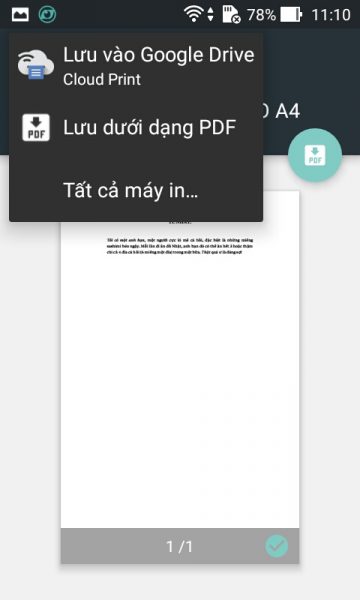iA Writer: Note, write, edit có thể giúp bạn chỉnh sửa các văn bản định dạng TXT trên thiết bị Android hay lưu trên OneDrive, Dropbox và trích xuất ra nhiều định dạng Docx, PDF, HTML,…
Ứng dụng tương thích Android 4.0 trở lên. Dung lượng 5,6 MB.
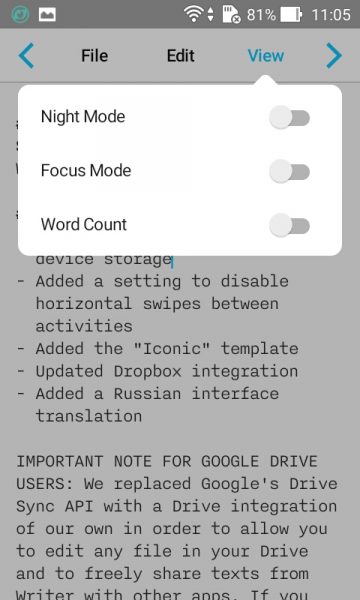
Vào chương rình, bạn sẽ được xem phần giới thiệu và hướng dẫn cách định dạng văn bản. Ở đây người viết xin điểm một số thao tác cơ bản:
– Tạo tiêu đề đậm: Bạn nhập theo cú pháp #(khoảng cách)(tiêu đề).
Ví dụ, # TNS
– Tạo tiêu đề đậm theo cấp độ: Cũng tương tự như trên nhưng bạn có thể tạo theo cấp độ như tiêu đề phụ. Nhập ##(khoảng cách)(tiêu đề) hay ###(khoảng cách)(tiêu đề).
Ví dụ, ## TNS
Càng nhập nhiều dấu # thì mức độ đậm và kích thước sẽ giảm bớt.
– In đậm, in nghiêng: Bạn nhập *(chữ)* để tạo chữ in đậm.
Ví dụ, *TNS*
Để nhập chữ in nghiêng, nhập _(chữ)_
Ví dụ, _TNS_
Ứng dụng có sẵn công cụ tạo chữ in đậm, in nghiêng nên bạn có thể sử dụng ngay nếu cảm thấy phiền phức.
– Tạo danh sách số: Bạn nhập con số bất kì(dấu chấm)(khoảng cách)(chữ). Khi xuống dòng, ứng dụng sẽ tự động đánh số.
Ví dụ: 1. TNS
– Tạo danh sách chấm tròn: Nhập dấu *(khoảng cách)(chữ)
Ví dụ: * TNS sẽ ra . TNS
– Tạo chữ thụt lùi: Nhập >(khoảng cách)(văn bản)
Ví dụ: > TNS
Để thụt lùi nữa, bạn chỉ việc thêm dấu > trước văn bản.
– Chèn liên kết: Nhập [liên kết]
Ví dụ: [https://trainghiemso.vn]
– Chèn link dưới văn bản: Nhập [văn bản](liên kết)
Ví dụ: [TNS](https://trainghiemso.vn)
– Tạo đường phân chia: Nhập *(khoảng cách)*(khoảng cách)* hoặc -(khoảng cách)-(khoảng cách)-
Ứng dụng sẽ tạo một đường phân chia dài khi bạn muốn ngăn cách nội dung trước. Bạn có thể khám phá thêm các thao tác khác trong tệp iA Writer for Android Quick Start. Bạn vuốt trái sang phải để trở ra giao diện quản lí file.
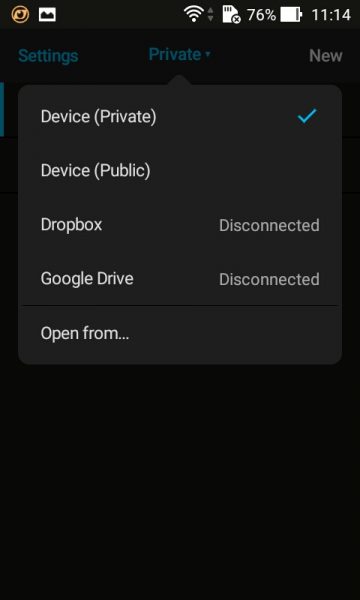
Để tạo văn bản, bấm New > New Document hay chọn New Folder để tạo thư mục quản lí. Bạn lưu ý, ứng dụng có một khả năng khá hay là có thể ẩn file trong chế độ Private. Nên bạn sẽ không nhìn thấy file mình gặp lỗi khi trích xuất. Đây là chế độ mặc định, bạn bấm Private phía trên > chọn Device (Public). File tạo ra sẽ lưu vào trong thiết bị mà không bị giấu. Hoặc bạn bấm giữ lên file > chọn Transfer: Device (Public) để chuyển file ra chế độ công khai. Bạn có thể mở file văn bản (txt, md) lưu trên thiết bị (Open from), từ OneDrive, Dropbox và chỉnh sửa trên ứng dụng. Chỉnh sửa xong, file có thể lưu lại trong ứng dụng, thiết bị hay trên dịch vụ đám may đó. Bấm giữ lên file > Transfer: Google Drive hay dịch vụ bạn đã kết nối.
Sau đó, bạn có thể tiến hành soạn thảo trong giao diện hiện ra. Khi bạn nhập văn bản, bên dưới sẽ hiện ra các công cụ để bạn định dạng chữ (in đậm, in nghiêng, tạo danh sách, dán, undo/redo). Phái trên là các nút: File (tạo tài liệu mới, mở file văn bản, trích xuất), Edit (phục hồi trạng thái trước và sau đó, chọn tất cả), View (bật tắt nền giao diện ban đêm, làm nổi bật vùng văn bản bạn chọn, đê số từ). Phần văn bản thực hiện trên giao diện soạn thảo chỉ là phần thô. Bạn vuốt phải sang trái để mở giao diện xem trước của văn bản hoàn chỉnh.
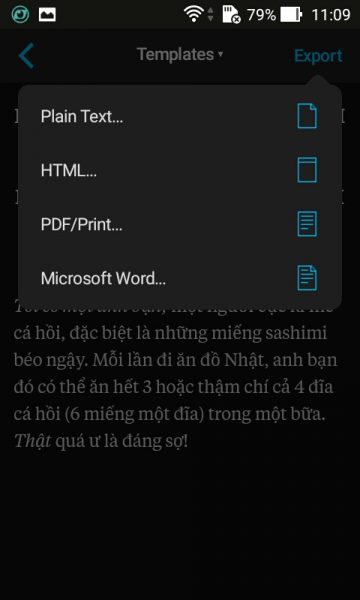
Sau cùng, bạn bấm Export và chọn các hình thức trích xuất: Plain Text (sao chép vào một ứng dụng nào đó, chẳng hạn Word), HTML (trích xuất ra HTML và chia sẻ hay lưu vào Google Drive,…), PDF/Print (lưu vào Google Drive hay tạo thành tập tin PDF, in ra), Microsoft Word (trích xuất ra docx và chia sẻ).Khi chọn lưu ra PDF, ứng dụng cho phép lưu vào thiết bị, thẻ nhớ. Còn các tùy chọn khác thì giới hạn chỉ cho chia sẻ nhưng bạn có thể gửi mail vào địa chỉ của mình và lưu lại vào thiết bị.
Các file trích xuất sẽ lưu trong thư mục Documents > iA Writer với định dạng *.md. Bạn bấm đúp và chọn mở file này với ứng dụng. Hay đổi phần đuôi file sang pdf, docx, txt để mở bằng các chương trình chỉnh sửa phổ biến khác. Còn Settings, bạn nên giữ nguyên các thiết lập hay vuốt cạnh trái màn hình sang phải từ giao diện quản lí file để vào Settings. Bạn có thể tùy chọn kích thước phông chữ, bật tắt chức năng vuốt, thay đổi cách sắp xếp file, bật tắt bộ công cụ định dạng bên dưới,… > bấm Done lưu lại.